使い方(iPhone)
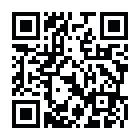 iPhoneアプリのダウンロードはこちら(無料)
iPhoneアプリのダウンロードはこちら(無料)
*貸出機(無料)でご利用になりたい方はインターメディアテク2階受付にお声かけください。台数には限りがありますので、予めご了承ください。
*インターメディアテク展示場内での円滑なonIMTの利用を目的としたフリーWi-Fiのサービスがあります。詳しくは、来館時に受付の接続説明をご参照ください。
【onIMTの特徴】
音声コンテンツは来館者の展示空間の移動に沿って自動的に再生されるため、別の空間に移動するとそれに対応して新しい音声が再生されます。
【操作手順】
1. アプリを起動し、イヤホンを接続してください。
-アプリのアイコンをタップすると、起動画面が表示されます。下部の右矢印マークをタップし、次に進んでください。
-イヤホンのイラストのある画面下部の「このアプリについて」をタップすると、本アプリの紹介を読むことができます。
2. イヤホンを装着したら、イヤホンのイラスト下の右矢印マークをタップし、レイヤー選択画面に進みます。
-レイヤーは丸いアイコンを左右にスワイプすることによって選べます。
-英語等、日本語以外の言語で利用できるレイヤーは丸いアイコンの下部に表示があります(例:EN)。
-レイヤー選択画面の下部の三角矢印をタップすると、選択しているレイヤーの基本情報を読むことができます。三角矢印をもう一度タップすると、元の画面に戻ります。
3. 聞きたいレイヤーを選択し、赤い「on」ボタンをタップすると、レイヤー再生画面に進み、来館者の位置情報に応じて、音声コンテンツが自動再生されます。
-レイヤー再生画面には、上部に選択したレイヤーの名前、中央に再生中の音声コンテンツの名前が表示されます。背景の写真は、現在来館者がいる空間を表しています。
-音声コンテンツは来館者の展示空間の移動に沿って自動的に再生されるため、別の空間に移動するとそれに対応して新しい音声が再生されます。
-音声を聞いている途中で別の空間に移動し音声が切り替わってしまっても、元の場所に戻ると切り替わったところから続きの音声が再生されます。
-一度聞き終わった音声コンテンツは、その展示空間に戻っても自動再生されません。
-音声は基本的に自動で再生されますが、音声再生の進行状況を示す赤いバーをスライドさせて、巻き戻しあるいは早送りをすることができます。また、「10秒戻しマーク」で10秒ずつ戻る、「10秒送りマーク」で10秒ずつ送る、「speedマーク」をタップして、0.5倍から2倍の間で音声の速度を変えることができます。
4. レイヤー再生画面の右端から館内マップを引きだして見ることができます。
-再生中の音声コンテンツがある場所に赤い「on」マークが表示されるので、今自分がどの展示空間にいるのかがわかります。
-音声コンテンツのある展示空間にはグレーの円形目印があります。
-マップ画面をしまう時は、画面左の三角矢印をタップしてください。
5. 別のレイヤーを選択し直したい場合は、画面左上の矢印マークをタップするとレイヤー選択画面に戻ることができます。
【オフサイトでの利用】→試験運用中
-館内マップから、音声コンテンツの所在を示すグレーの円形目印をタップして、手動で音声コンテンツを選択することもできます。
【ご利用にあたっての留意点】
-本アプリは館内において自動で音声を再生するために、位置情報へのアクセスが必要です。画面ロック時も自動再生を可能にするため「常に許可」を選択してください。
-本アプリを用いて音声コンテンツを聞くためには、聞き始める前に、レイヤーごとにデータのダウンロードを行います。
-アプリを立ち上げた状態で館内に滞在すると、お使いの機器が館内のビーコンとの通信を続けるため、通常よりも電池の消費スピードが上がります。アプリを使い終わったら、アプリそのものを終了させることをおすすめします。
